Liście już zmieniły kolor na jasnobrązowy, Wasze grupy zapełniły się po brzegi, a zespół LangLion pracował nad usprawnieniem systemu. Pozytywnych zmian jest sporo, dlatego zaparzcie filiżankę dobrej herbaty i poświęćcie chwilę czasu na naszą lekturę, naprawdę warto.
Możliwość dodania treści do wiadomości z danymi dostępowymi
Dobra wiadomość dla wszystkich, którzy potrzebowali wolnej przestrzeni na dodatkowe informacje w wiadomości z danymi dostępowymi kursanta. Od aktualizacji, z łatwością możesz dodać instrukcję dotyczącą podpisania umowy czy informację o pierwszych zajęciach.
Pamiętaj, że dane dostępowe do Platformy LangLion możesz wysłać zarówno na adres e-mail, jak i w wiadomości SMS. Ważne, żeby każdy z kursantów miał wpisany w swoich ogólnych danych adres e-mail oraz telefon.
Gdzie wpisać dodatkowe informacje do wiadomości? Możesz to zrobić z poziomu pojedynczego Kursanta lub całej Grupy.
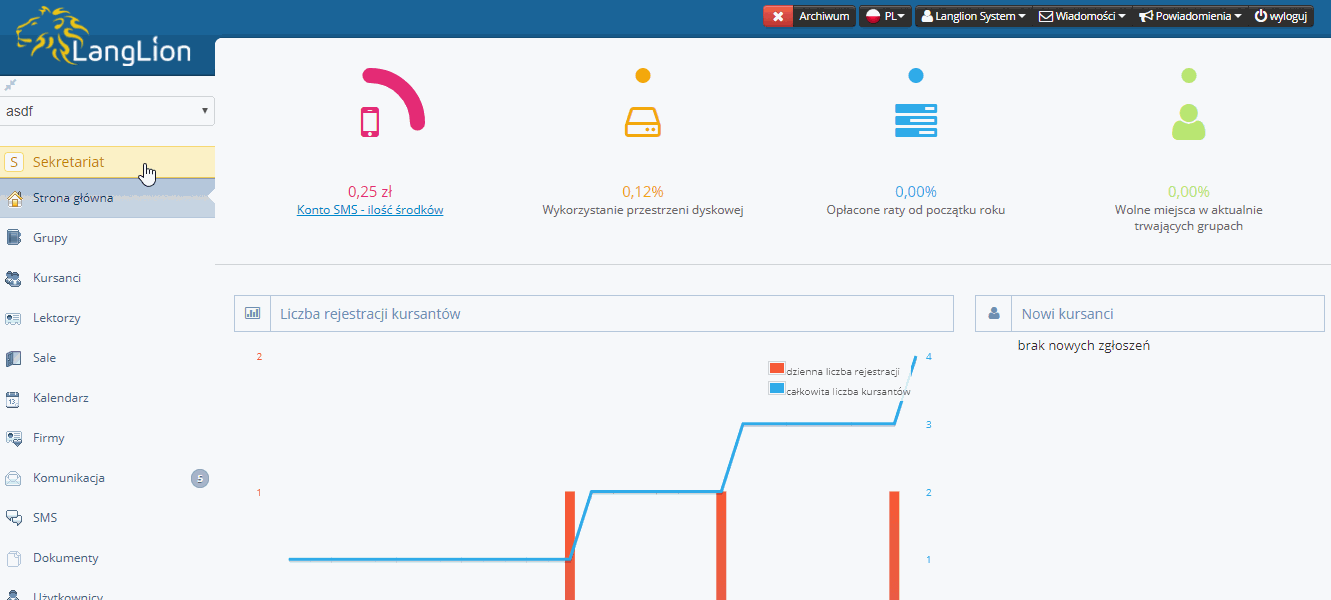
 |
Zobacz przewodnik: Jak wysłać dane dostępowe za pomocą SMS? |
Najnowsza wersja nauczania online
Miło jest nam poinformować, że na Platformie LangLion udostępniliśmy najnowszą wersję modułu nauczania online.
Od teraz udostępnienie ekranu działa na wszystkich przeglądarkach. Jest możliwość wyboru, czy udostępniany jest cały ekran czy tylko jego część.
Pojawiły się również nowe funkcje, które można wykorzystać podczas lekcji:
- Udostępnianie ekranu może być wstrzymane (Pauza) i wznowione w odpowiednim momencie.
- Rozdzielanie studentów na pokoje – nauczyciel może podzielić uczniów uczestniczących w lekcji na grupy i każdej przydzielić „pokój”, uczniowie mogą udostępniać swoje prezentacje, pracować nad jakimś zadaniem wspólnie, zachowana jest komunikacja z nauczycielem. Nie ma możliwości nagrywania zajęć w określonych pokojach (opcja dopiero w budowie).
- Napisy – prowadzący może w czasie zajęć wprowadzić napisy w wybranym języku, a system wyświetli te napisy w czasie rzeczywistym innym studentom. Po zakończeniu sesji napisy zostaną wyświetlone jako napisy w nagraniach.
 |
Zobacz przewodnik: Jak stworzyć lekcję online? |
Pozytywne zmiany w wynikach testów w E-learningu
Zgodnie z sugestiami wprowadziliśmy usprawnienia związane z wyświetlaniem wyników testów:
- Jeśli kursant kilkukrotnie rozwiązał test, lektor w pierwszej kolejności zobaczy ostatni wynik testu. Aby wyświetlić wcześniejsze wyniki, należy skorzystać z przycisku Historia rozwiązań.
- Wyniki są sortowane od najnowszych, według testów.
- Stronicowanie wyników – na każdej stronie pojawia się maksymalnie 10 rekordów.
- Nowe rozwiązania testów oznaczone są monitem. Przy każdym wyniku, który pojawił się jako nowy, od czasu ostatniego logowania, wyświetla się flaga NOWY! Takie testy trafiają na początek listy.
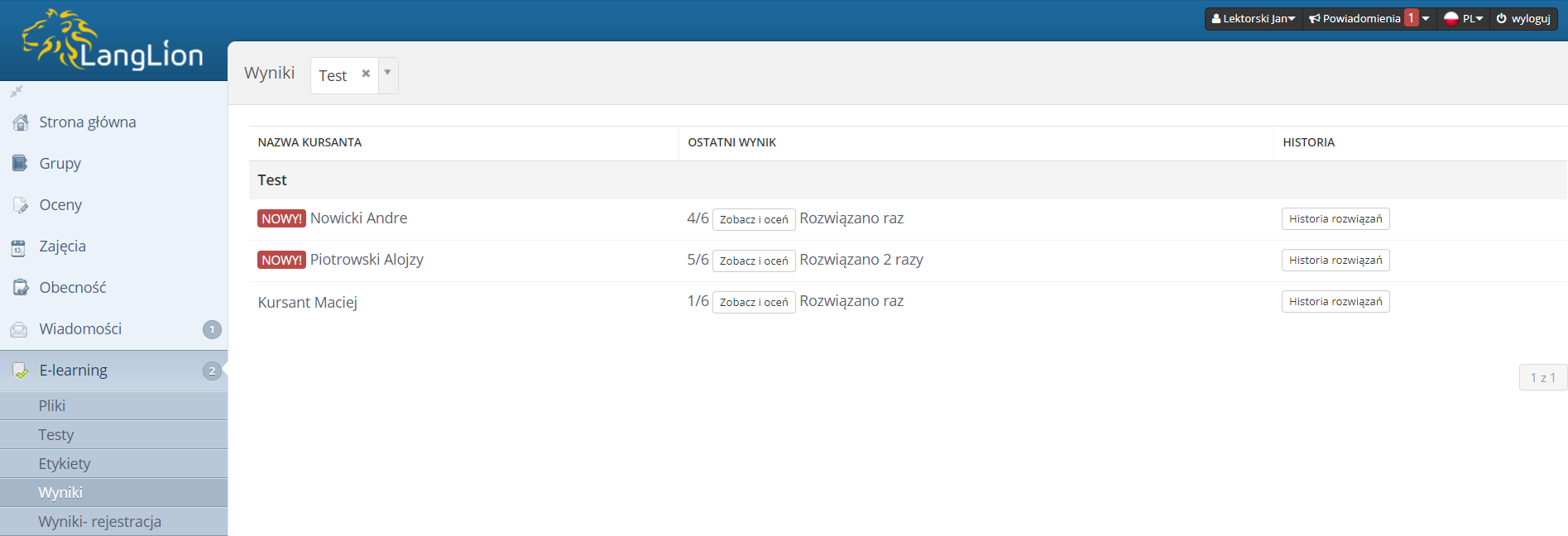
 |
Zobacz przewodnik: Wszystko na temat E-learning/ Testy w Panelu Lektora |
Wyróżnienie konfliktów przy grupie i na liście zajęć
Czasami zdarza się tak, że w momencie stworzenia nowej lekcji dana sala będzie już zajęta albo lektor będzie prowadził już zajęcia w tym czasie. Aby uniknąć takiej sytuacji możesz łatwo sprawdzić dostępność sali czy lektora.
Od teraz grupa, w której coś się nie zgadza jest oznaczona statusem Konflikt w grupie. Dodatkowo na Liście zajęć pojawia się ikonka wykrzyknika, co oznacza, że istnieje konflikt. Zawsze możesz je podejrzeć w zakładce Konflikty i szybko edytować błędy.
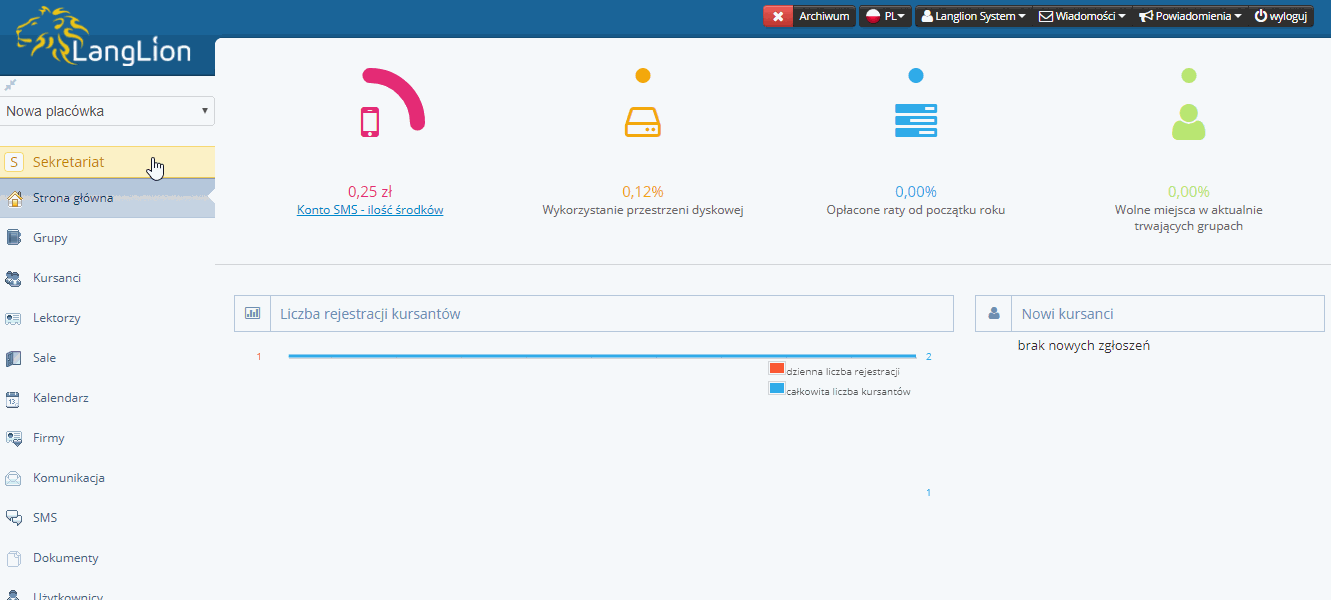
 |
Zobacz przewodnik: Jak sprawdzić dostępność sali i usunąć konflikt? |
Informacja o podręczniku w Panelu Lektora i Kursanta
W celu zwiększenia przejrzystości, dodaliśmy informację o używanym na zajęciach podręczniku zarówno w Panelu Lektora, jak i w Panelu Kursanta. Od dzisiaj lektor może łatwo podejrzeć taką informację w zakładce Grupy, natomiast słuchacz po przejściu przez zakładkę Oceny do swojej Historii.
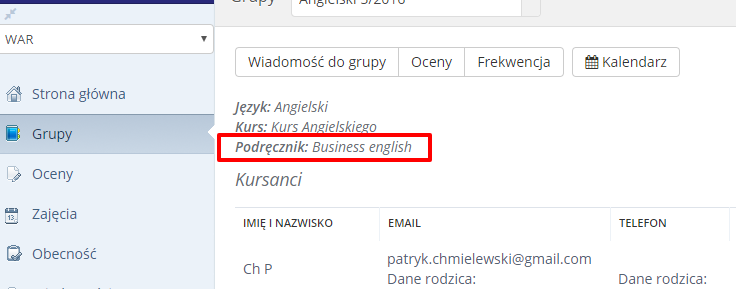
Zobacz poniżej, jak dodać podręcznik, a następnie przypisać go do danej grupy. Pamiętaj, że możesz szybko wyfiltrować grupy, które używają danego egzemplarza.
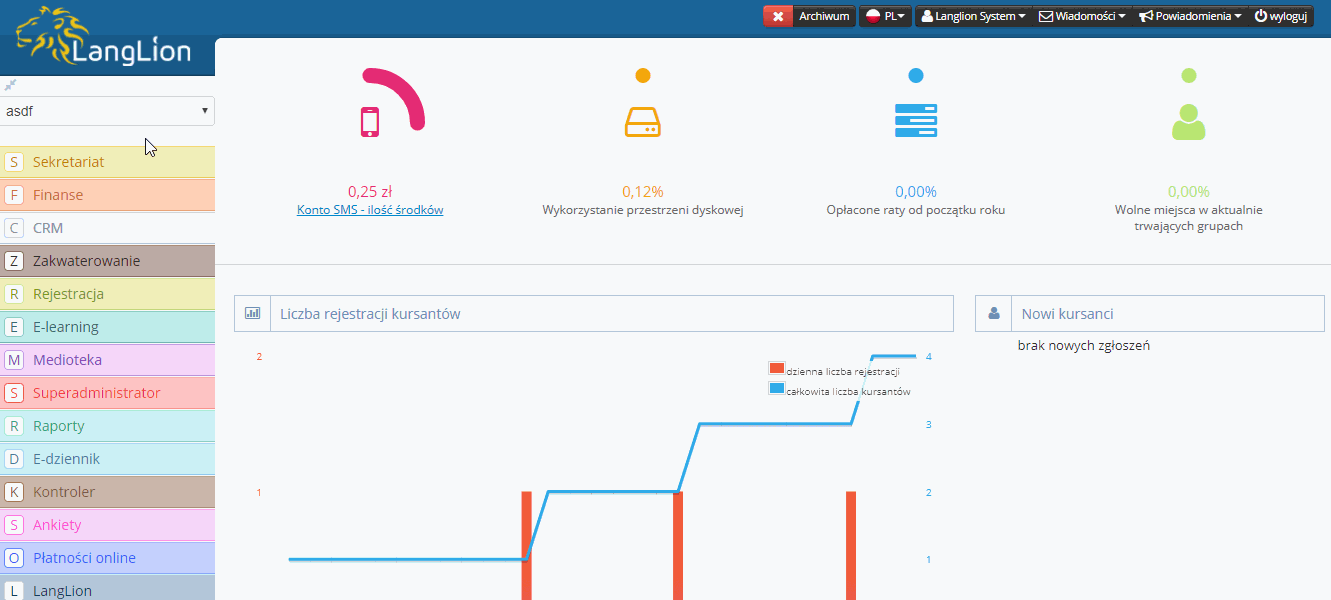
Usprawnienie pracy przy włączonym archiwum
Zdarza się tak, że niektórzy kursanci rezygnują z kursu i przenosisz ich do archiwum? Dzięki temu dane słuchaczy pozostają i łatwo możesz nawiązać z nimi kontakt. Polecamy artykuł: Akcja reaktywacja! Czyli jak odzyskać byłych kursantów?
Po aktualizacji, praca przy włączonym archiwum jest zdecydowanie sprawniejsza.
 |
Zobacz przewodnik: Jak zarchiwizować kursanta, grupę lub lektora? |
Usuwanie cyklicznej niedostępności lektora
Czasem lektor jest nie może przyjść na pojedyncze zajęcia, ale także przez pewien czas. Dlatego w LangLionie istnieje możliwość zaznaczenia cyklicznej niedostępności nauczyciela – co tydzień, co 2 tygodnie i co miesiąc.
Do tej pory, aby skasować powtarzającą się niedostępność, należało skasować każdy pojedynczy okres. Natomiast od aktualizacji, przy usunięciu pojedynczej niedostępności, system przy okazji zapyta, czy chcesz usunąć cykliczną niedostępność lektora.

Pamiętaj, że w czasie generowania nowych zajęć, możesz łatwo sprawdzić dostępność sali lub lektora.
 |
Zobacz przewodnik: W jaki sposób przypisać lektora do grupy? |
Możliwość wysyłki wiadomości do nowych kursantów
Wcześniej, nowi kursanci pojawiali się w książce adresowej, jednak nie było możliwości wyfiltrowania ich wśród wszystkich kursantów.
Od jesiennej aktualizacji możesz bardzo sprawnie wysłać wiadomość e-mail lub SMS do nowych kursantów, którzy nie są jeszcze przypisani do żadnej grupy, z poziomu zakładki Nowi Kursanci.
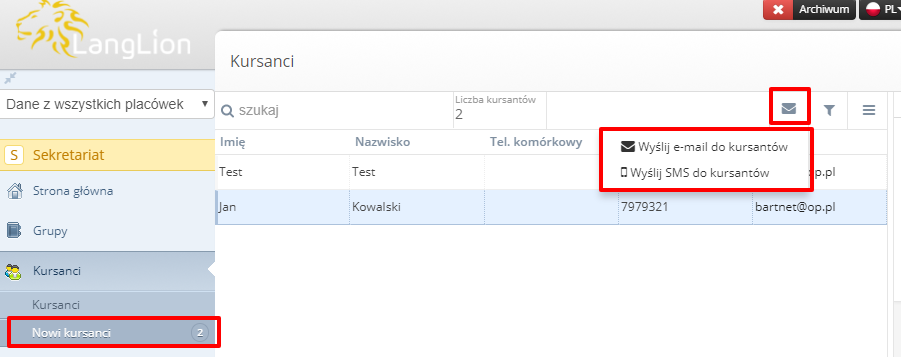
Pamiętaj, by w formularzu rejestracji zamieścić pole Telefon oraz Adres e-mail.
 |
Zobacz przewodniki:
|
Nazwa szablonu Inne jako tytuł dokumentu w systemie
Od teraz przy przypisywaniu kursantowi dokumentu z serii Inne, na liście wszystkich dokumentów pojawia się tytuł konkretnego dokumentu. Dzięki temu, jeżeli masz kilka szablonów dokumentów, będziesz od razu wiedział, który dokument został już podpięty słuchaczowi.
Zobacz poniżej, jak dodać nowy szablon i przypisać dokument do kursanta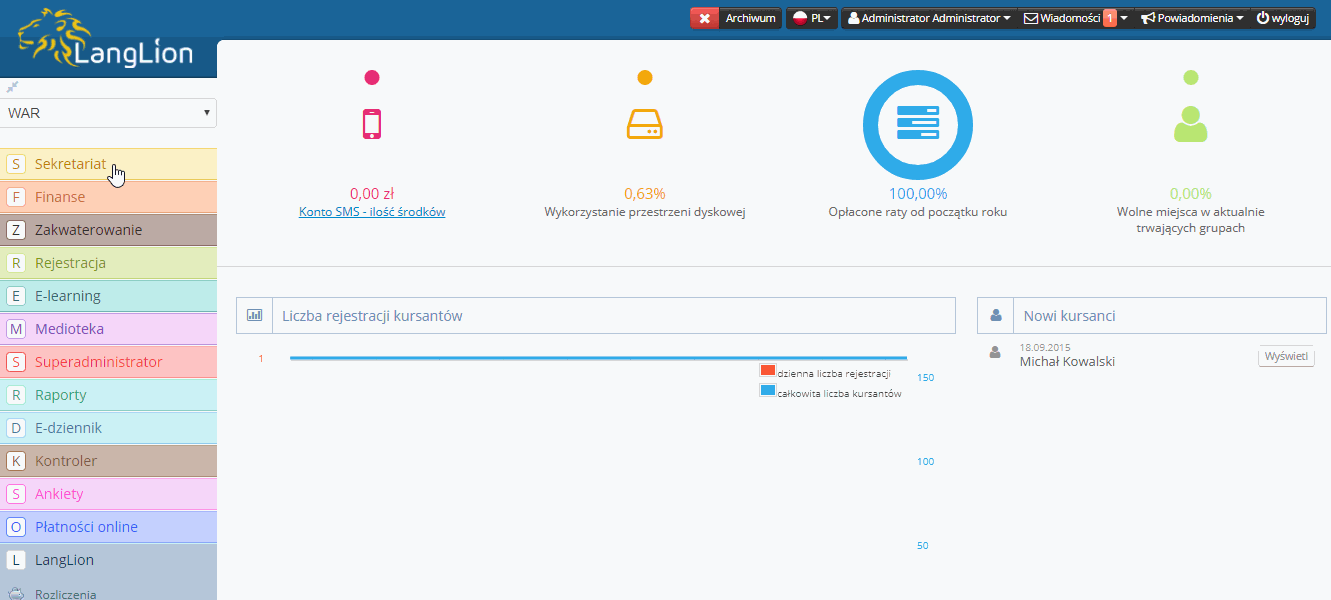
 |
Zobacz przewodnik: Jak stworzyć umowę dla kursanta? |
Poprawa jakości wysyłki mailingów
Zwróciliśmy uwagę na mailingi, które trafiały na skrzynki pocztowe kursantów jako niechciane. Aby zredukować to zjawisko, poprawiliśmy konfigurację serwerów wysyłających mailingi. Dzięki temu, odsetek e-maili trafiających automatycznie do SPAMU powinien być dużo niższy.
 |
Zobacz przewodnik: Jak utworzyć i wysłać mailing? |
Ramka z grupami do przegenerowania na stronie głównej
Może zdarza się tak w Twojej szkole, że lektor ma uprawnienia do zmiany planu zajęć, np. usunięcia/dodania nowej lekcji lub też oznacza zajęcia statusem odwołane. Zadaniem administratora jest wtedy przegenerowanie wszystkich zajęć.
Rozwiązaliśmy kwestię komunikacji między administratorem, a nauczycielem wprowadzając ramkę z grupami do przegenerowania. Znajdziesz ją na stronie głównej. Możesz tam łatwo wygenerować zajęcia w pojedycznej grupie lub kliknąć w przycisk Generuj wszystkie lub sprawdzić konkretną grupę w zakładce Grupy.
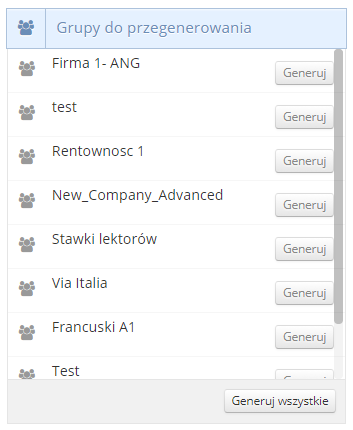
Dzięki ramce z grupami do przegenerowania administrator nie pominie żadnych zmian w planie zajęć, nawet tych, które nie zostały wprowadzone przez lektora 😉
 |
Zobacz przewodnik: Jak wygenerować zajęcia? |
Przenoszenie daty zapisania/wypisania kursanta do danych w grupie
Wprowadziliśmy drugi sposób na wpisanie daty zapisania/wypisania kursanta w grupie z poziomu Płatności słuchacza. Zobacz na gifie, jak to zrobić. Kwota kursu od razu przeliczy się według daty zapisania, a dane zostaną automatycznie przeniesione do danych słuchacza w grupie.
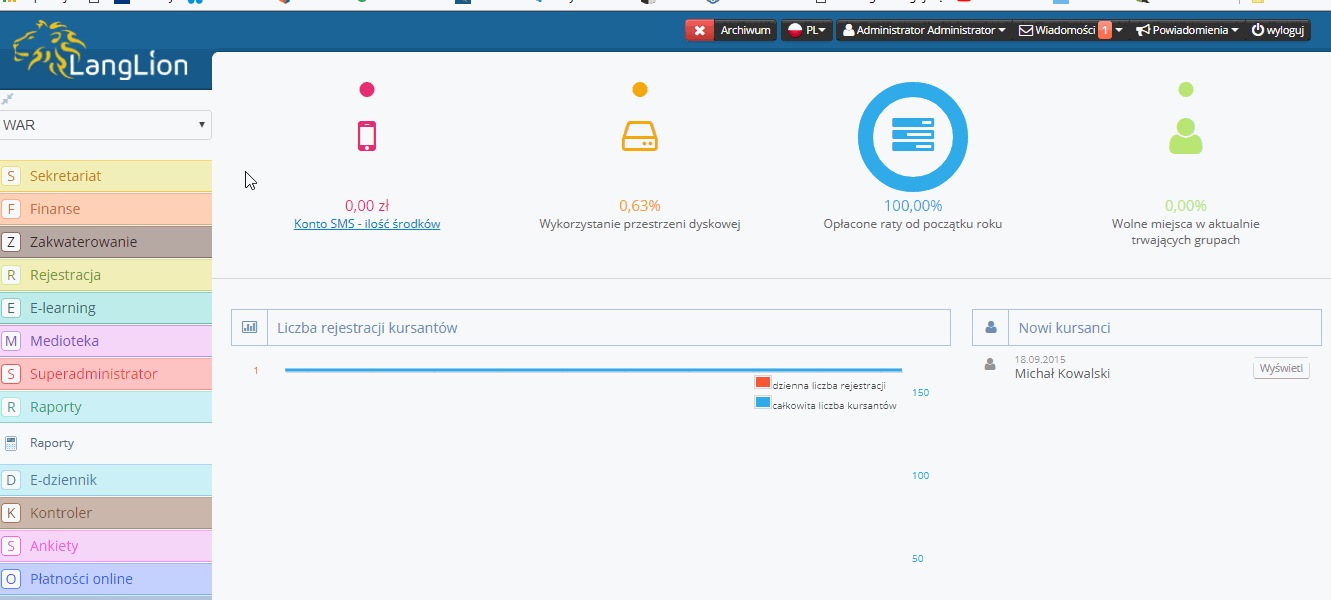
 |
Zobacz przewodniki: W jaki sposób sprawdzić, którzy kursanci zapisali się do grupy w danym miesiącu? |
Zajęcia odwołane tylko po zaznaczeniu na kalendarzu
Aby uniknąć sytuacji nakładania się na kalendarzu Sale/Lektorzy/Grupy zajęć odwołanych i aktualnych, wprowadziliśmy pewne zmiany. Od teraz lekcje odwołane nie przykryją zajęć aktualnych, ponieważ wyświetlają się dopiero po zaznaczeniu Pokaż odwołane zajęcia.
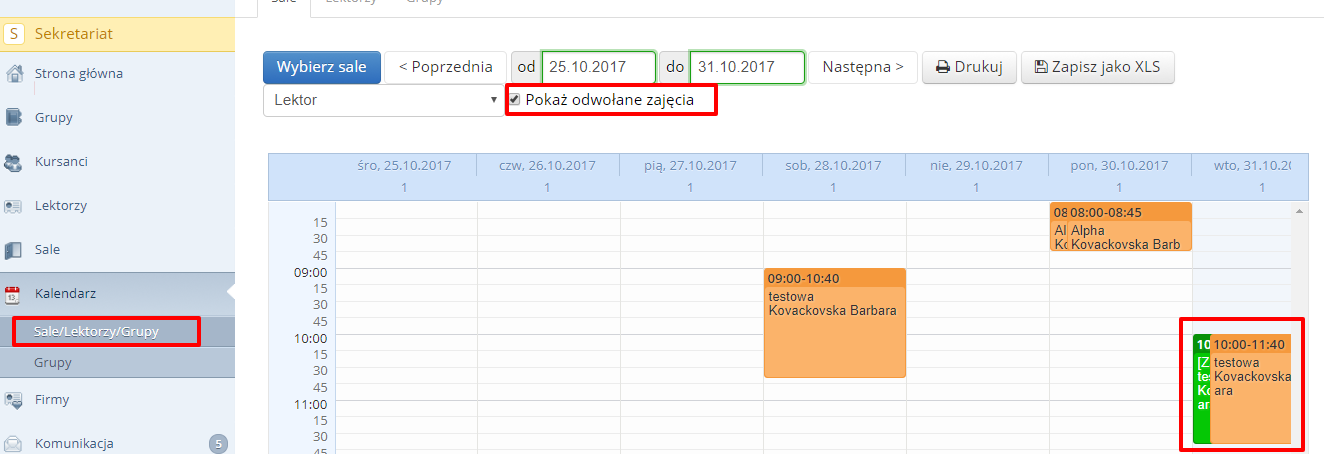
 |
Zobacz przewodnik: Jak wyświetlić plan zajęć? |
Usprawnienie filtrowania kursantów
Zgodnie z sugestiami naszych klientów, wprowadziliśmy małe usprawnienie w filtrowaniu kursantów według Grup. Otóż wystarczy wpisać fragment nazwy grupy, by kursanci pojawili się na liście (nie będą się już wyświetlać konkretne grupy do wyboru).
Natomiast w przypadku listy dłużników w zakładce Finanse, pojawiły się przy nazwiskach pola wyboru. Możesz zatem po wyfiltrowaniu dłużników zaznaczyć wszystkich lub tylko pojedyncze osoby, do których chcesz skierować przypomnienie o zaległej bądź zbliżającej się płatności.

 |
Zobacz przewodnik: Jak wyświetlić raport dłużników? |
Już niedługo pojawi się nowa aktualizacja, dlatego zachęcamy do obserwowania bloga 🙂

